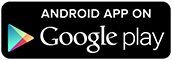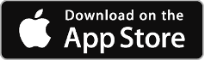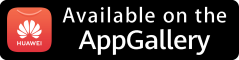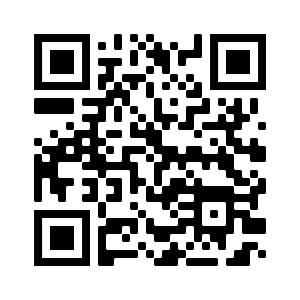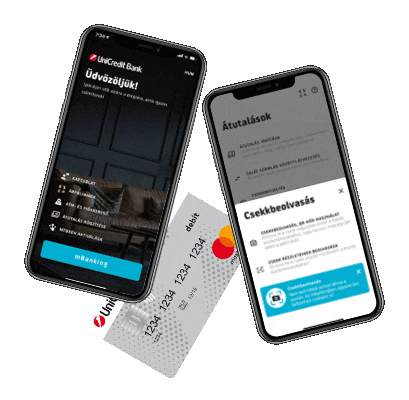
[UniCredit mBanking]
UniCredit mBanking
Használati útmutató
Első lépések
Számlavezetéshez kapcsolódó funkciók
Kártyákhoz kapcsolódó funkciók
A kártyák oldalon jelennek meg az Ön birtokában lévő betéti és hitelkártyák. Ezen az oldalon az aktivált és nem aktivált bankkártyáit is láthatja, valamint különböző műveleteket hajthat végre: az aktivált bankkártyák esetében például limiteket állíthat be, nem aktivált bankkártyáit pedig aktiválhatja.
Befektetéshez kapcsolódó funkciók
Amennyiben Ön rendelkezik értékpapírszámlával, akkor a lakossági mobilalkalmazásunk mBanking szolgáltatásának nyitóoldaláról elérhető Befektetés moduljában áttekintheti az értékpapírjait. Emellett a szolgáltatás részeként megtakarítással kapcsolatos bizonyos műveleteket is elvégezhet, új értékpapírokat vásárolhat és – meghatározott termékek esetén – el is adhatja őket.
Ha nem rendelkezik értékpapírszámlával, bármelyik bankfiókunkban nyithat ilyet, és ez esetben a Befektetés modul automatikusan, külön igénylés nélkül, a következő bankmunkanapon jelenik meg a szolgáltatásban.
mCash – készpénzfelvétel bankkártya nélkül
Az mCash funkció használatával akkor is készpénzhez jut UniCredit automatából, ha nincs Önnél bankkártyája. A funkciót a „Számlák” oldalon érheti el, az „mCash” gombra kattintva. Kiválaszthatja vagy megadhatja az összeget, és azt, hogy melyik számlájáról kívánja azt felvenni. (A legkisebb megadható összeg 1000 forint, és a megadott összegnek ezerrel oszthatónak kell lennie.) Ezután kattintson a KÓD GENERÁLÁSA gombra, végezze el az azonosítást (PIN-kóddal, ujjlenyomattal vagy arcfelismeréssel), így megkapja a kódot, amit az ATM-en meg kell adnia. (A generált kód öt percig érvényes, és bármikor érvényteleníthető.) A kód megadása után a szokásos módon felveheti a készpénzt az automatából.
Elemzés
Az [UniCredit mBanking] szolgáltatásban kategóriákba sorolhatja kiadásait és bevételeit, a kategóriákra bontott összesítést pedig az Elemzés oldalon tudja megtekinteni. Az egyes tételekhez beállított kategóriákat a „Számlák” és a „Kártyák” menüpontban is módosíthatja, az ikonra való kattintással. Az egyes fő kategóriákra kattintva további bontásokat láthat a tranzakciók részleteivel együtt. Az „Elemzés” oldalon képernyőn balra és jobbra húzással válthat a hónapok között. A funkció használatával Ön több hónapra visszamenőleg is áttekintheti bevételeit és kiadásait, így újratervezheti pénzügyeit, és könnyebben döntheti el, mi az, amin spórolni tud.
Az [UniCredit mBanking]-vel egyéb banki ügyeit is kényelmesebbé teheti! Ebben segít Önnek az mToken1
Az mToken, egy szoftver alapú, PIN-kóddal védett kódgeneráló szolgáltatás, mellyel az internetbanki szolgáltatásba [UniCredit eBanking] való belépéshez szükséges belépő kódot és a megbízások hitelesítéséhez e-Sign aláíró kódot generálhat. Ezek a kódok maximum 3,5 percig felhasználhatóak.
További részletek az mTokenről
1Az mToken szolgáltatás díja 150 forint/hónap, amelyet a bank akciós jelleggel nem számít fel. Az akció visszavonásig érvényes.
Kapcsolódó dokumentumok: